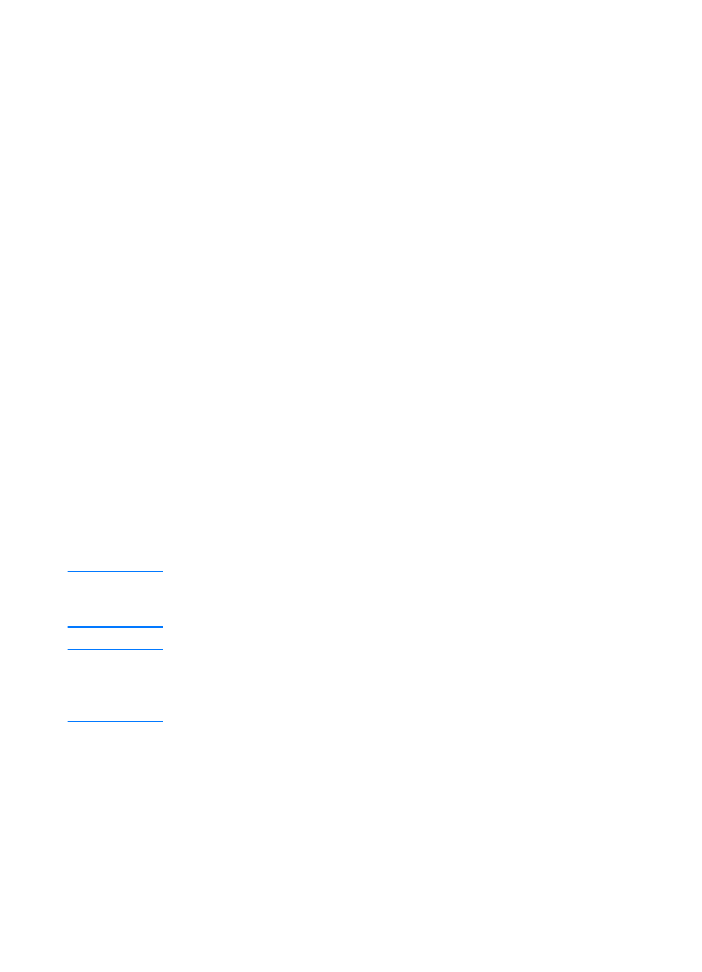
Servidor Windows NT 4.0
Para configurar um escopo DHCP em um servidor Windows NT
4.0, execute as seguintes etapas:
1
No servidor Windows NT, abra a janela Gerenciador de
programas e clique duas vezes no ícone Administrador da
rede.
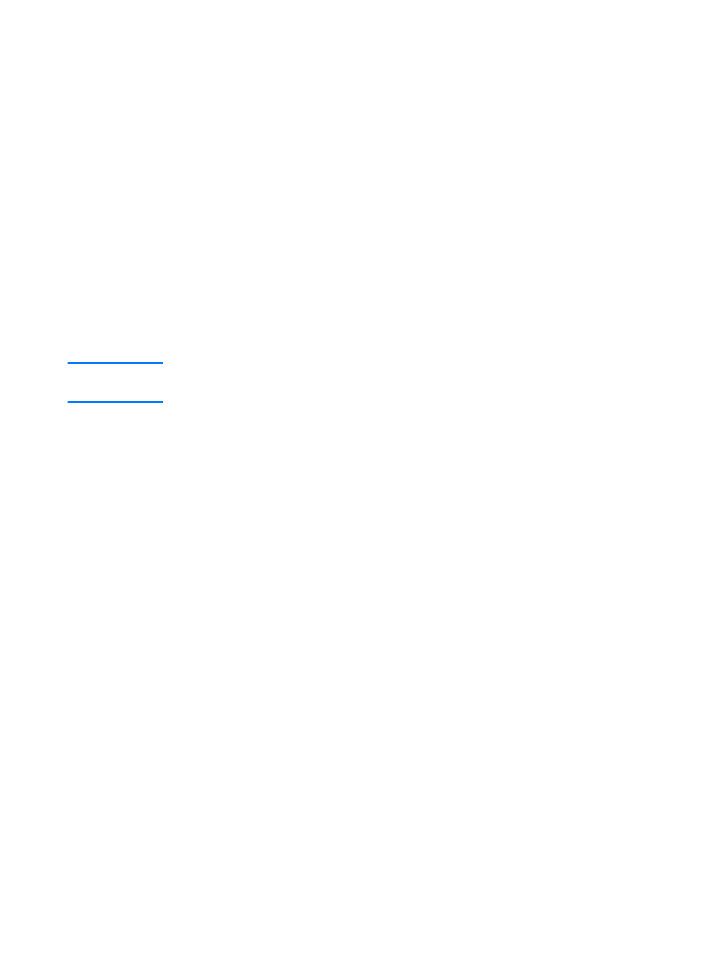
58 Capítulo 3 Introdução ao servidor de impressão
PG
2
Clique duas vezes no ícone Gerenciador DHCP.
3
Selecione Servidor e selecione Endereço do servidor.
4
Digite o endereço IP do servidor e clique em OK para
retornar à janela Gerenciador DHCP.
5
Na lista de servidores DHCP, selecione o servidor que
acabou de adicionar, selecione Escopo e selecione Criar.
6
Selecione Configurar a memória do endereço IP. Na
seção Memória do endereço IP, configure o intervalo de
endereços IP digitando o endereço IP inicial na caixa
Endereço inicial e o endereço IP final na caixa Endereço
final. Digite também a máscara de sub-rede da sub-rede
para a qual a memória do endereço IP se aplica. Os
endereços IP iniciais e finais definem os pontos extremos da
memória de endereços atribuídos ao escopo.
Nota
Também é possível excluir intervalos de endereços IP dentro de um
escopo.
7
Na seção Duração da concessão, selecione Ilimitado e
selecione OK. Para evitar os problemas resultantes de
alterações de endereços IP, a Hewlett Packard recomenda
que você atribua concessões infinitas a todas as
impressoras. Lembre-se, no entanto, de que selecionar uma
duração de concessão ilimitada para o escopo faz com que
todos os clientes nesse escopo tenham concessões infinitas.
Nota
Se desejar que os clientes de sua rede tenham concessões
finitas, é possível definir a duração para um tempo finito,
mas é necessário configurar todas as impressoras como
clientes reservados para o escopo.
8
Se tiver atribuído concessões ilimitadas, pule para a etapa 9.
Caso contrário, selecione Escopo e selecione Adicionar
reservas para configurar suas impressoras como clientes
reservados. Para cada impressora, execute as seguintes
etapas na janela Adicionar clientes reservados:
a
Digite o endereço IP selecionado.
b
Obtenha o endereço de hardware (MAC) da página de
configuração e digite o endereço na caixa Identificador
único.
c
Digite o nome do cliente (qualquer nome é aceitável).
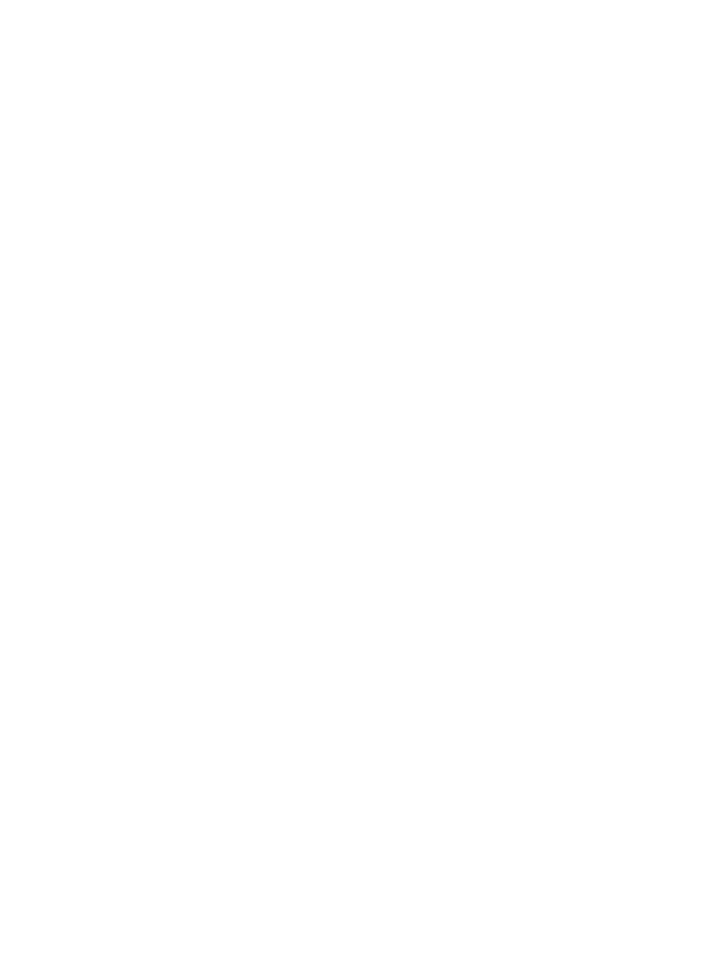
PG
Sistemas UNIX 59
d
Para adicionar o cliente reservado, selecione Adicionar.
Para excluir uma reserva, na janela Gerenciador DHCP,
selecione Escopo e selecione Concessões ativas. Na
janela Concessões ativas, selecione a reserva que
deseja excluir e selecione Excluir.
9
Para retornar à janela Gerenciador DHCP, selecione
Fechar.
10 Se não estiver planejando utilizar o WINS, pule para a
etapa 11. Caso contrário, execute as seguintes etapas para
configurar seu servidor DHCP:
a
Na janela Gerenciador DHCP, selecione Opções DHCP
e selecione uma das seguintes opções:
Escopo: se desejar os serviços de cadastramento
apenas para o escopo selecionado.
Global: se desejar os serviços de cadastramento para
todos os escopos.
b
Adicione o servidor à lista Opções ativas. Na janela
Opções DHCP, selecione WINS/NBNS Servers (044)
na lista Opções não utilizadas. Selecione Adicionar e
selecione OK.
c
Pode aparecer um aviso solicitando que você defina o
tipo de nó. Isso é feito na etapa 10d.
d
Para fornecer o endereço IP do servidor WINS, execute
as seguintes etapas:
e
Selecione Valor e Editar tabela.
f
No Editor de tabela de endereço IP, selecione
Remover para excluir todos os endereços indesejados
definidos anteriormente. Digite o endereço IP do
servidor WINS e selecione Adicionar.
g
Quando o endereço aparecer na lista de endereços IP,
selecione OK. Com isso, você retorna à janela Opções
DHCP. Se o endereço que você acabou de adicionar
aparecer na lista de endereços IP (perto da parte inferior
da janela) retorne para a etapa 10d. Caso contrário,
repita a etapa 10c.
h
Na janela Opções DHCP, selecione Tipo de nó
WINS/NBT (046) na lista Opções não utilizadas.
Selecione Adicionar para adicionar o tipo de nó à lista
Opções ativas. Na caixa Byte, digite 0x4 para indicar
um nó misto e selecione OK.
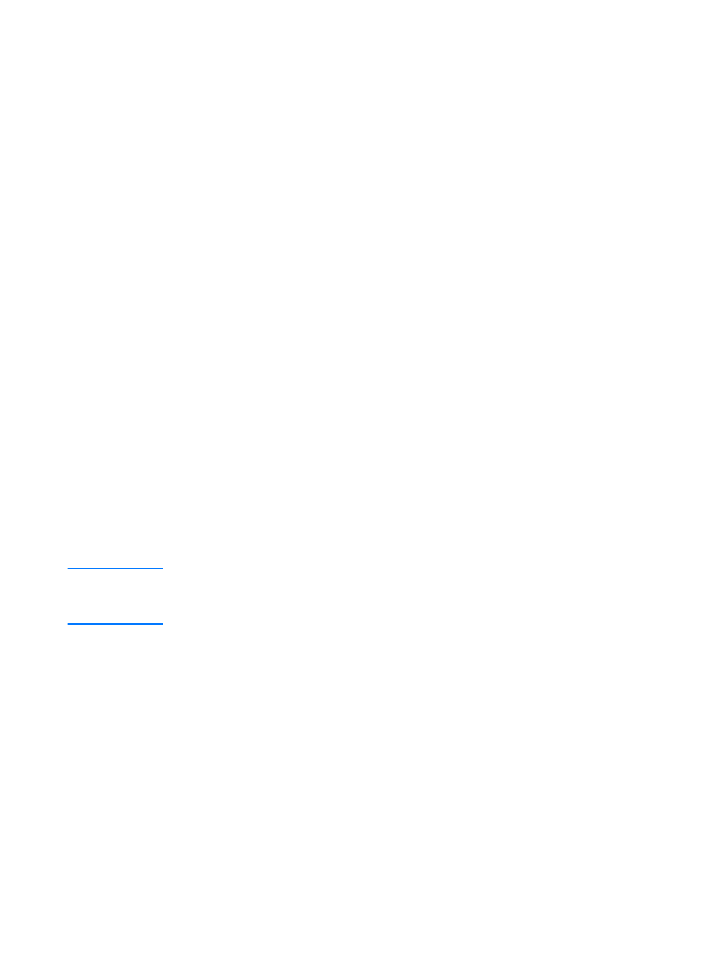
60 Capítulo 3 Introdução ao servidor de impressão
PG
11 Para retornar ao Gerenciador de programas, clique em
Fechar.